Excel တွင်အချိန်ကိုမည်သို့ထည့်သွင်းနည်း- ဥပမာများဖြင့်
တိကျသောဖော်မတ်တစ်ခုတွင် Excel တွင် အချိန်တန်ဖိုးများကို ထည့်သွင်းရန် အလွယ်ကူဆုံးနည်းလမ်းမှာ Format Cells လုပ်ဆောင်ချက်ကို အသုံးပြုခြင်းဖြစ်သည်။
အောက်ပါဥပမာသည် လက်တွေ့တွင် မည်သို့လုပ်ဆောင်ရမည်ကို ပြသထားသည်။
ဥပမာ- Excel တွင် အချိန်ထည့်နည်း
သင့်တွင် ကုမ္ပဏီတစ်ခုရှိ ဝန်ထမ်းအမျိုးမျိုး၏အမည်များပါရှိသော Excel တွင် ဒေတာအစုတစ်ခုရှိပြီး သတ်မှတ်ရက်အတွင်း ၎င်းတို့ရောက်ရှိသည့်အချိန်ကို သင်ထည့်သွင်းလိုသည်ဆိုကြပါစို့။
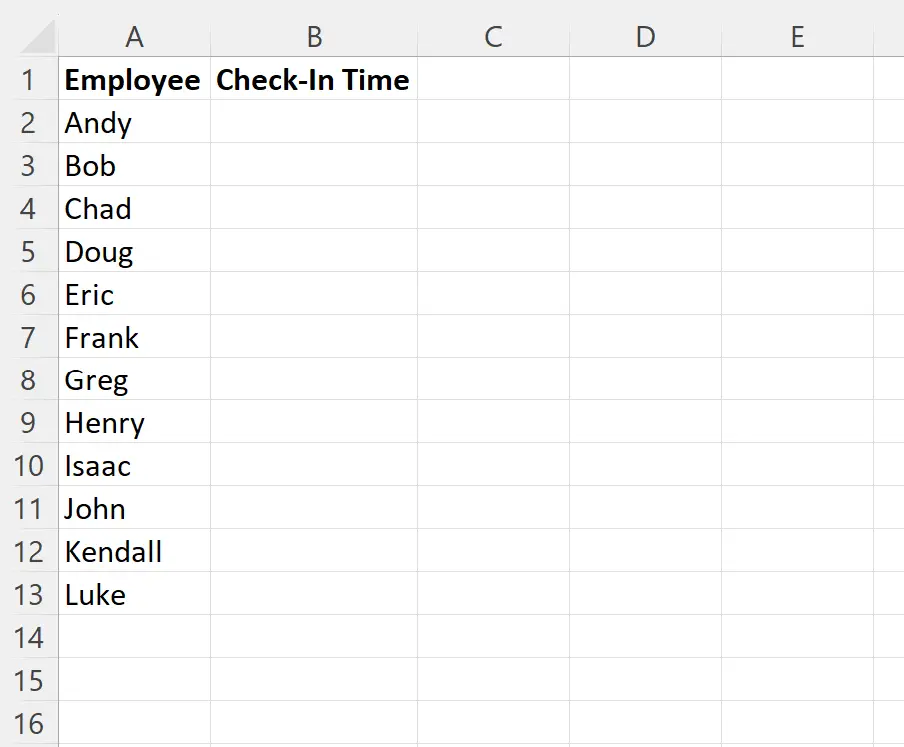
အချိန်တန်ဖိုးများကို 6:15 AM ကဲ့သို့ ဖော်မတ်ဖြင့် ရိုက်ထည့်လိုသည်ဆိုပါစို့။
Excel သည် ဤသတ်သတ်မှတ်မှတ်ဖော်မတ်တွင် သင်ထည့်သွင်းသည့်အချိန်တန်ဖိုးကို ပြသကြောင်းသေချာစေရန်၊ ဆဲလ်အကွာအဝေး B2:B13 ကို မီးမောင်းထိုးပြပါ၊ ထို့နောက် ညာဖက်ကလစ်နှိပ်ပါ၊ ထို့နောက် drop-down မီနူးရှိ ဖော်မတ်ဆဲလ်များကို နှိပ်ပါ-
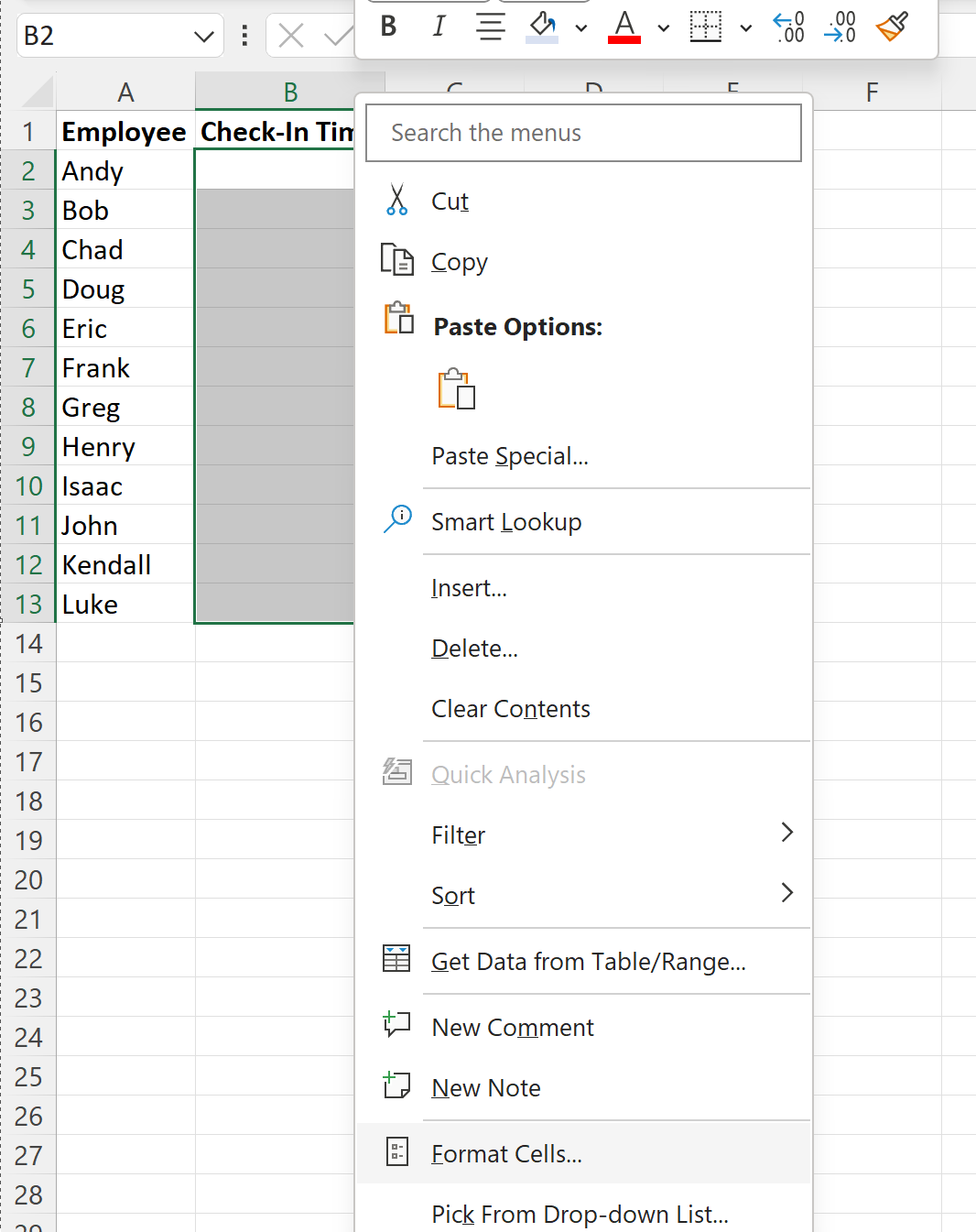
ပေါ်လာသည့် ဝင်းဒိုးအသစ်တွင်၊ အမျိုးအစားအကွက်အတွင်း အချိန်ကို နှိပ်ပါ၊ ထို့နောက် သင်အသုံးပြုလိုသည့် အချိန်ဖော်မတ်ကို ကိုယ်စားပြုသည့် Type အကွက်အတွင်းရှိ အချိန်ပုံစံကို နှိပ်ပါ။
ဥပမာအားဖြင့်၊ ကျွန်ုပ်တို့သည် 1:30pm ကိုနှိပ်ပြီး OK ကိုနှိပ်ပါ။
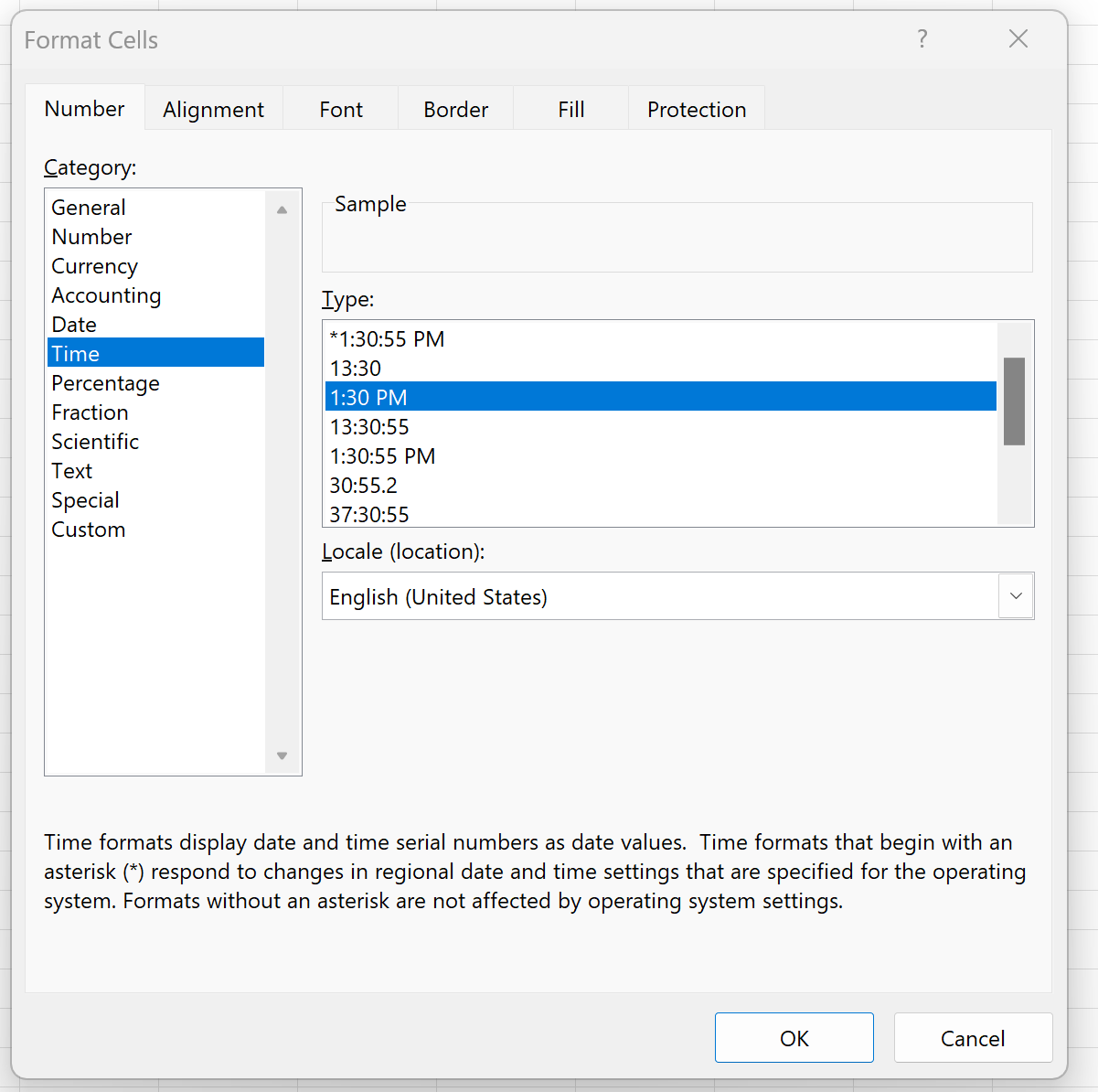
ယခုကျွန်ုပ်တို့သည် 6:15 ကို ဆဲလ် B2 တွင်ရိုက်နိုင်သည်နှင့်၎င်းသည်မှန်ကန်စွာပြသလိမ့်မည်-
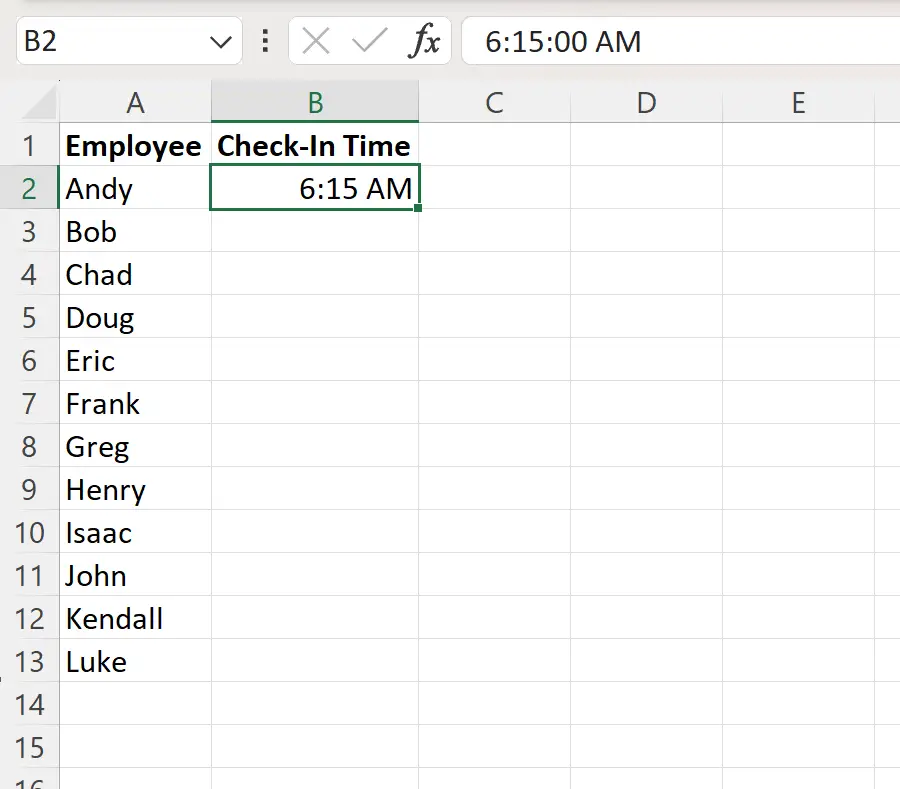
ထို့နောက် ကျွန်ုပ်တို့သည် ဝန်ထမ်းတစ်ဦးစီအတွက် check-in အချိန်အားလုံးကို ထည့်သွင်းနိုင်မည်ဖြစ်ပြီး ၎င်းတို့အားလုံးကို မှန်ကန်သောပုံစံဖြင့် ဖော်မတ်ပေးမည်ဖြစ်သည်။
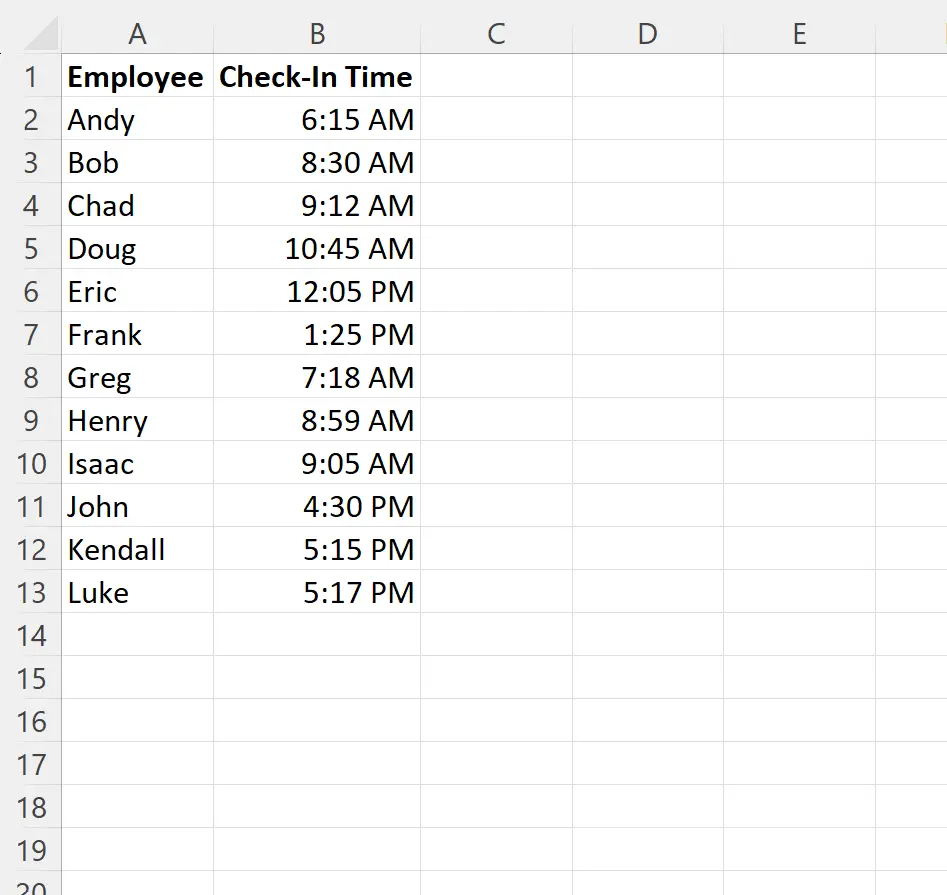
အချိန်ကို စက္ကန့်အရေအတွက်ကိုလည်း ပြသလိုပါက၊ Format Cells လုပ်ဆောင်ချက်ကို အသုံးပြု၍ မတူညီသော အချိန်ဖော်မတ်ကို ရွေးချယ်ရန် လိုအပ်ပါသည်။
ဥပမာအားဖြင့်၊ သင်သည် 1:30:55 PM အဖြစ်ပြသထားသည့် ဖော်မတ်ကို နှိပ်နိုင်သည်။
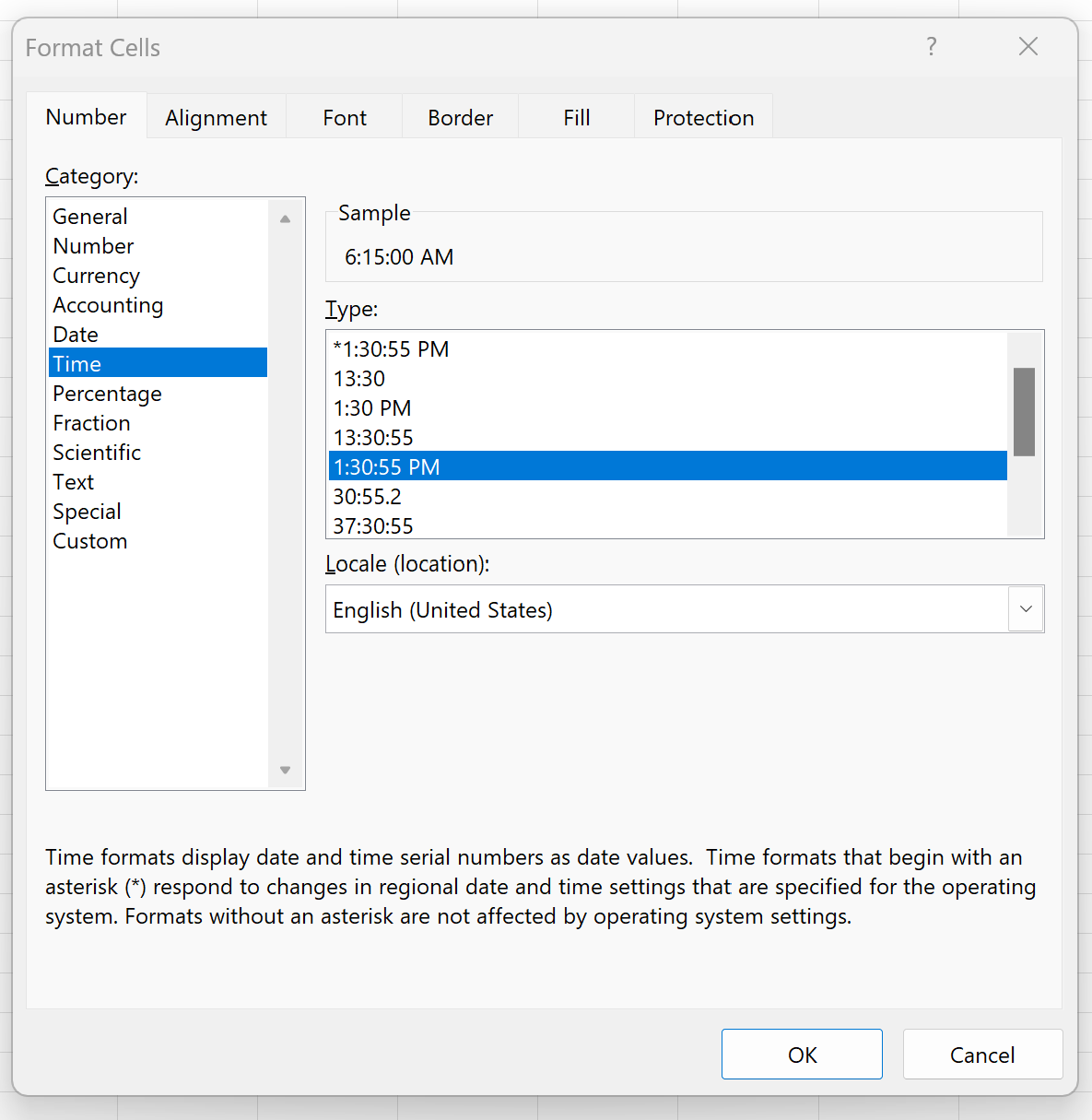
OK ကို နှိပ်လိုက်သည်နှင့် အကြိမ်တိုင်း စက္ကန့်များကို ပြသပေးမည်ဖြစ်ပါသည်-
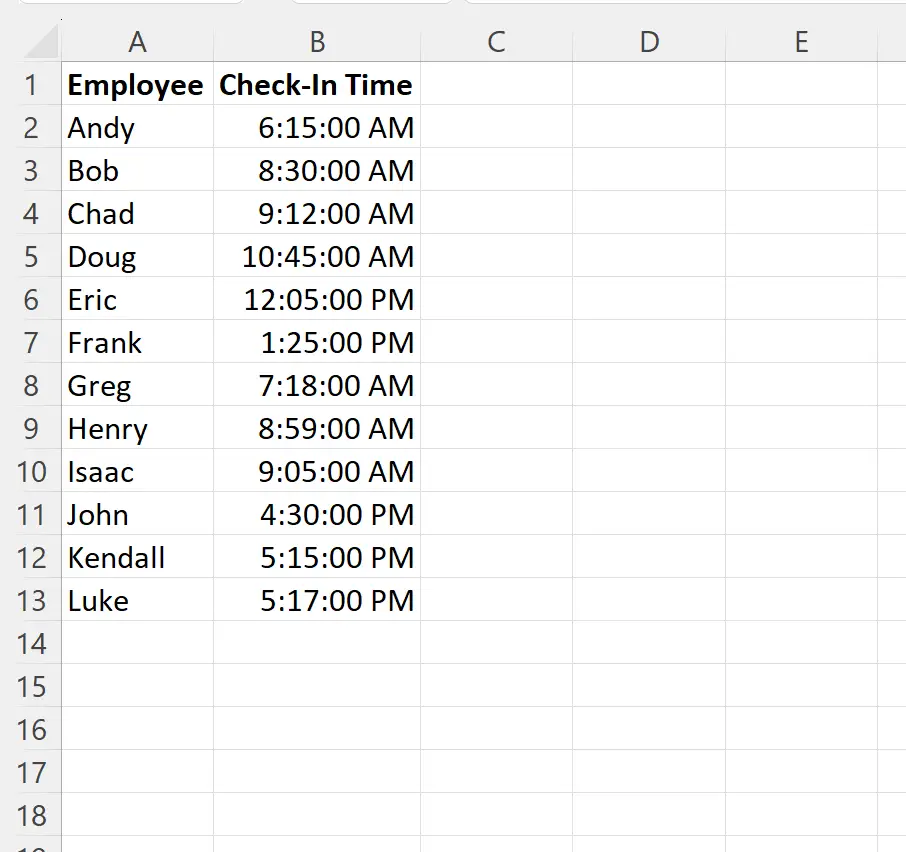
Excel ၏ Format Cells အင်္ဂါရပ်ကို အသုံးပြု၍ သင်အလိုရှိသော အချိန်ဖော်မတ်ကို ရွေးချယ်ပါ။
ထပ်လောင်းအရင်းအမြစ်များ
အောက်ဖော်ပြပါ သင်ခန်းစာများသည် Excel တွင် အခြားသော အသုံးများသော အလုပ်များကို မည်သို့လုပ်ဆောင်ရမည်ကို ရှင်းပြသည်-
Excel တွင် အချိန်မှ မိနစ်များကို နုတ်နည်း
Excel တွင် Milliseconds ဖြင့် Time Format ချနည်း
Excel တွင် ဒဿမအချိန်ကို နာရီနှင့် မိနစ်သို့ မည်သို့ပြောင်းရမည်နည်း။